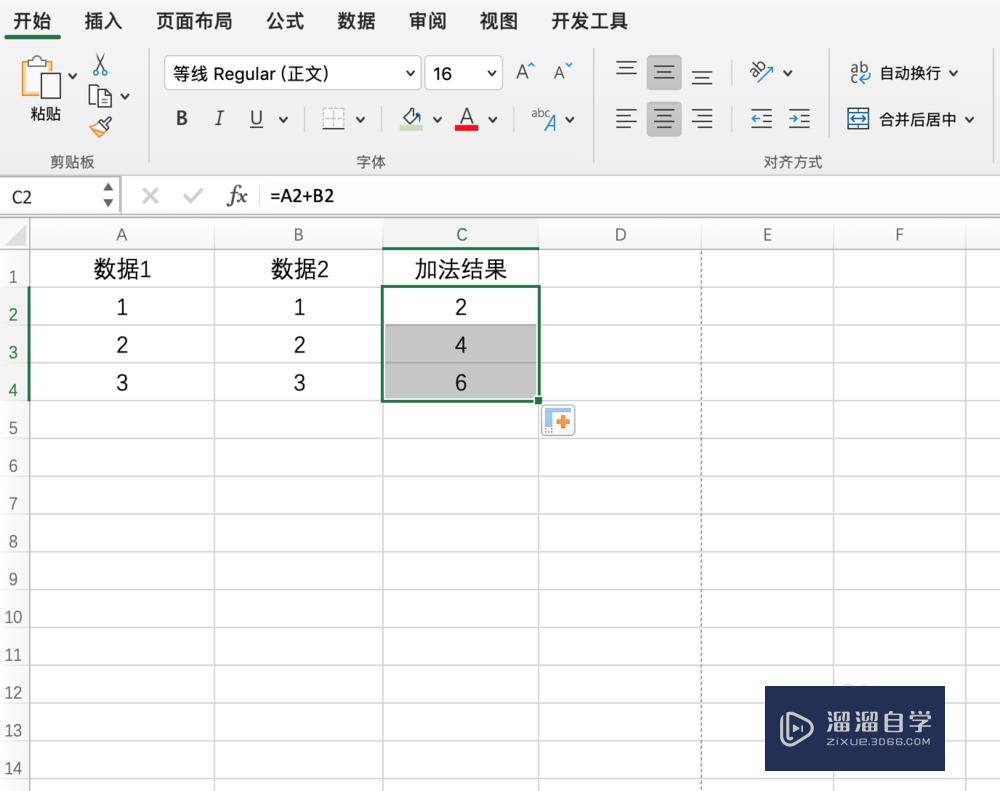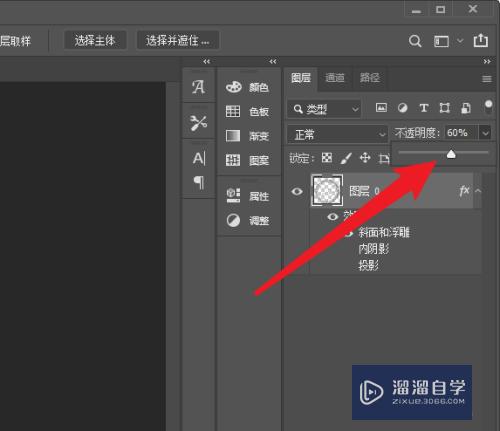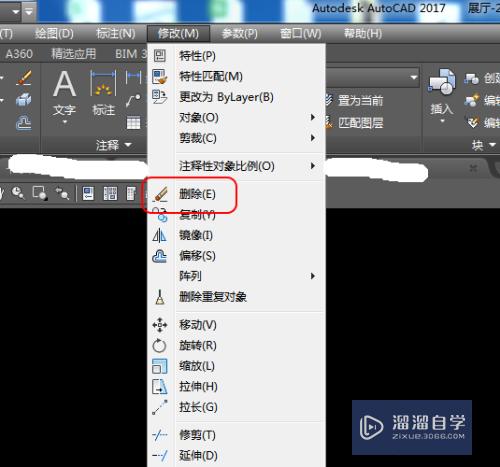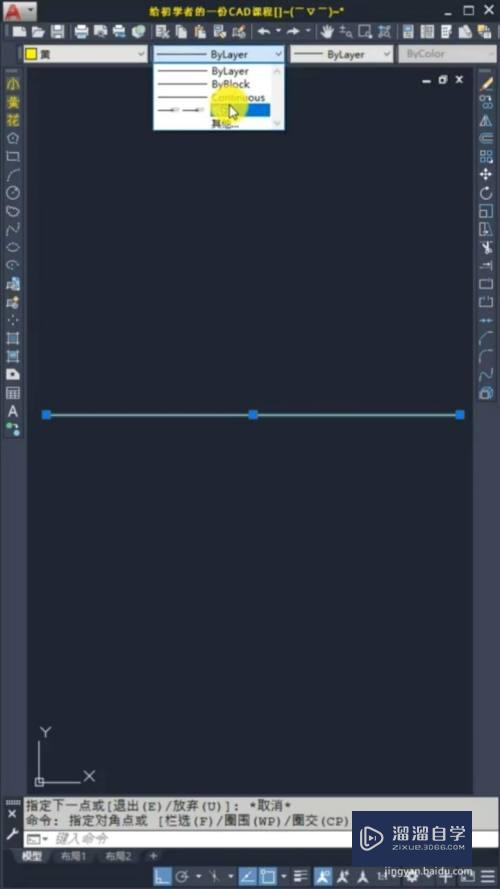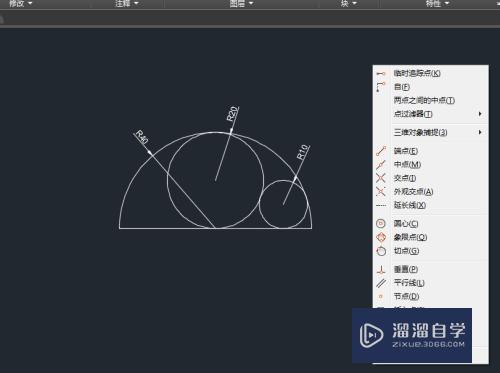怎么给PPT中的文字设置下划线(怎么给ppt中的文字设置下划线框)优质
当我们在制作PPT中的时候。如果想特别标明某些文字可以给这是文字设置下划线。那么具体要如何设置呢?下面小渲就给大家实例演示下具体的操作流程。希望能为大家带来帮助。
想要更深入的了解“PPT”可以点击免费试听云渲染农场课程>>
工具/软件
硬件型号:神舟(HASEE)战神Z7-DA7NP
系统版本:Windows7
所需软件:PPT2017
方法/步骤
第1步
首先打开一个文字文档
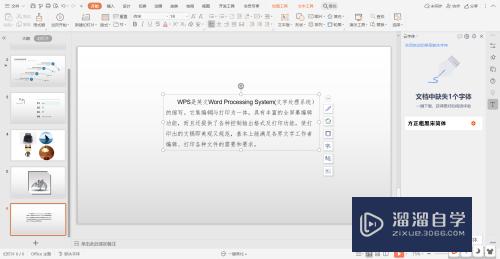
第2步
选择文字。单击鼠标右键。点击字体
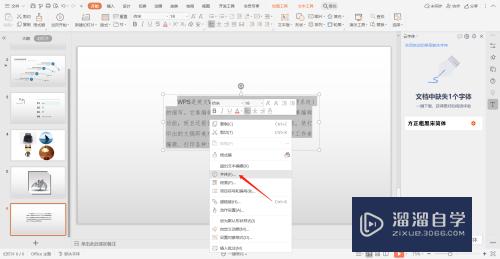
第3步
设置下划线类型
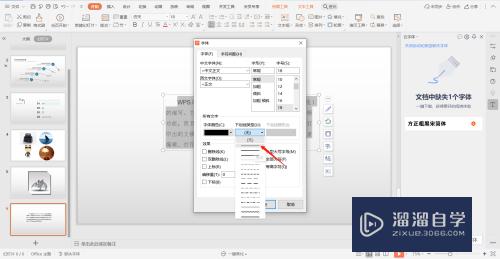
第4步
设置下划线颜色
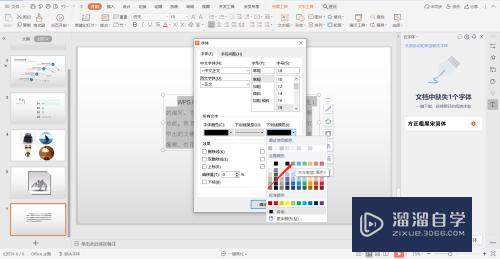
第5步
最后点击确定就可以了
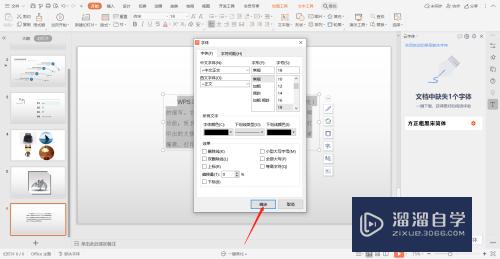
总结:
1。单击鼠标右键。点击字体
2。设置下划线类型
3。设置下划线颜色
以上关于“怎么给PPT中的文字设置下划线(怎么给ppt中的文字设置下划线框)”的内容小渲今天就介绍到这里。希望这篇文章能够帮助到小伙伴们解决问题。如果觉得教程不详细的话。可以在本站搜索相关的教程学习哦!
更多精选教程文章推荐
以上是由资深渲染大师 小渲 整理编辑的,如果觉得对你有帮助,可以收藏或分享给身边的人
本文标题:怎么给PPT中的文字设置下划线(怎么给ppt中的文字设置下划线框)
本文地址:http://www.hszkedu.com/71698.html ,转载请注明来源:云渲染教程网
友情提示:本站内容均为网友发布,并不代表本站立场,如果本站的信息无意侵犯了您的版权,请联系我们及时处理,分享目的仅供大家学习与参考,不代表云渲染农场的立场!
本文地址:http://www.hszkedu.com/71698.html ,转载请注明来源:云渲染教程网
友情提示:本站内容均为网友发布,并不代表本站立场,如果本站的信息无意侵犯了您的版权,请联系我们及时处理,分享目的仅供大家学习与参考,不代表云渲染农场的立场!